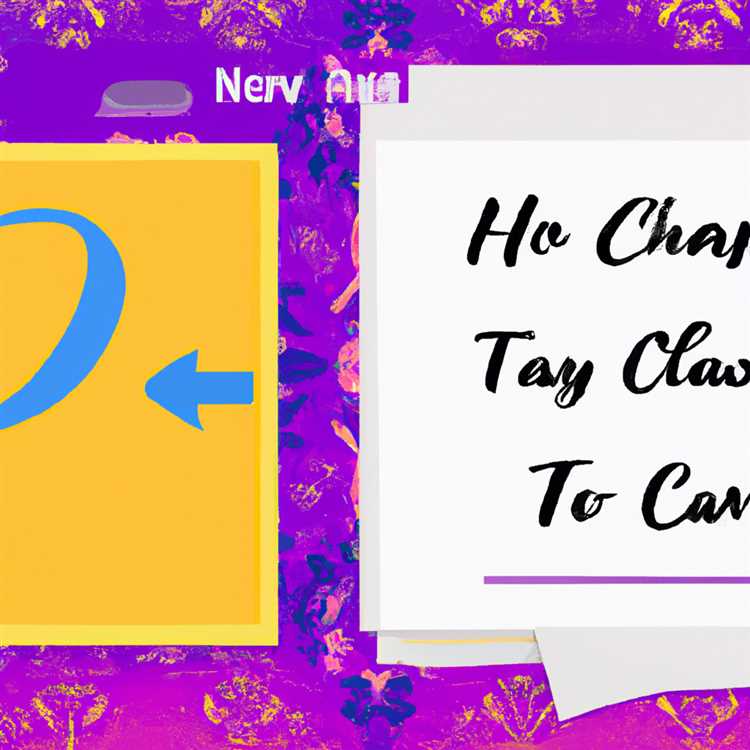Windows 10 memungkinkan Anda untuk mengubah ukuran ikon Desktop, Taskbar dan File Explorer agar sesuai dengan selera dan kebutuhan Anda. Anda akan menemukan di bawah ini langkah-langkah untuk Mengubah Ukuran Ikon di Windows 10.

Ubah Ukuran Ikon di Windows 10
Meningkatkan ukuran ikon Desktop di komputer Anda membuatnya lebih terlihat dan membuatnya mudah untuk mengetuk ikon Program dan Shortcuts (jika komputer layar sentuh).
Dalam kasus sebaliknya, Anda mungkin ingin mengurangi ukuran ikon desktop, untuk mengurangi ruang layar yang diambil oleh ikon desktop di komputer Anda.
Selain ikon desktop, Anda juga akan menemukan langkah-langkah di bawah ini untuk mengubah ukuran Taskbar dan Ikon Folder di jendela File Explorer.
1. Ubah Ukuran Ikon Desktop di Windows 10
Ikuti langkah-langkah di bawah ini untuk mengubah ukuran ikon desktop di komputer Anda.
1. Klik kanan di ruang kosong apa pun di desktop komputer Anda.
2. Pada menu yang muncul, pilih opsi Lihat dan klik pada ikon Besar untuk menambah ukuran ikon dan Ikon kecil untuk mengurangi ukuran ikon desktop di komputer Anda.

Catatan: Ukuran standar adalah ikon sedang.
2. Ubah Ukuran Ikon di Windows 10 Menggunakan Mouse
Cara lain untuk dengan cepat mengubah Ukuran ikon di Windows 10 adalah dengan menggunakan tombol Ctrl dan gulir roda mouse Anda.
Tekan dan tahan tombol Ctrl pada keyboard komputer Anda dan gunakan roda gulir mouse untuk menambah atau mengurangi ukuran ikon desktop di komputer Anda.
Menggulir ke depan meningkatkan ukuran ikon sementara menggulir ke belakang mengurangi ukuran Ikon Desktop.
3. Ubah Ukuran Ikon di Windows 10 ke Ukuran Khusus
Jika Anda tidak puas dengan ukuran ikon besar, sedang dan kecil yang tersedia, Anda dapat mengikuti langkah-langkah di bawah ini untuk mengubah ukuran ikon di windows 10 ke ukuran lain.
1. Klik kanan pada ruang kosong di desktop komputer Anda dan klik Display Settings di menu yang muncul.

2. Pada layar Pengaturan Tampilan, klik pada pengaturan penskalaan tingkat lanjut.

3. Pada layar berikutnya, masukkan persentase di mana Anda ingin menambah ukuran Ikon di komputer Anda dan klik Terapkan.

4. Klik Keluar sekarang untuk menerapkan ukuran ikon baru di komputer Anda.

Selain ikon desktop, langkah-langkah di atas juga akan mengubah ukuran bilah tugas dan teks di Microsoft Edge, Kalender dan Aplikasi lainnya.
4. Kurangi Ukuran Ikon Bilah Tugas di Windows 10
Seperti yang harus Anda perhatikan, mengubah ukuran Ikon Desktop tidak mengubah ukuran ikon bilah tugas di komputer Anda.
Jika Anda ingin memasukkan lebih banyak ikon di bilah tugas, Anda dapat mengaktifkan opsi untuk menggunakan ikon kecil di bilah tugas.
1. Klik kanan pada Taskbar dan klik pada Pengaturan Taskbar.

2. Pada layar berikutnya, aktifkan opsi ON untuk menggunakan tombol bilah tugas kecil.

Anda akan segera melihat ikon bilah tugas yang muncul dalam ukuran kecil di komputer Anda.
5. Ubah Ukuran Ikon Folder di File Explorer
Jendela di File explorer windows dapat diatur untuk dilihat dalam Besar, Sedang, Kecil dan thumbnail.
1. Klik kanan pada tombol Mulai dan klik File Explorer.

2. Di jendela File Explorer, klik pada tab View dan pilih ukuran yang Anda inginkan untuk Folders di jendela File Explorer.

Catatan: Anda juga dapat menekan tombol Ctrl dan menggunakan roda gulir mouse untuk mengalihkan tampilan File Explorer ke ikon besar, ikon sedang, ikon kecil, rincian dan tampilan daftar.